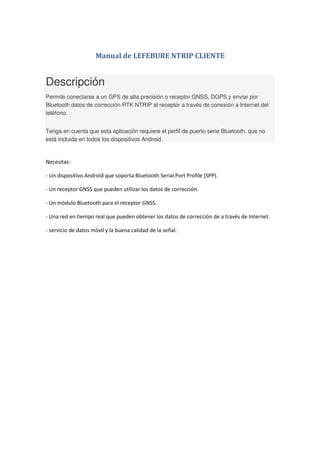
Manual lefebure
- 1. Manual de LEFEBURE NTRIP CLIENTE Descripción Permite conectarse a un GPS de alta precisión o receptor GNSS, DGPS y enviar por Bluetooth datos de corrección RTK NTRIP al receptor a través de conexión a Internet del teléfono. Tenga en cuenta que esta aplicación requiere el perfil de puerto serie Bluetooth, que no está incluida en todos los dispositivos Android. Necesitas: - Un dispositivo Android que soporta Bluetooth Serial Port Profile (SPP). - Un receptor GNSS que pueden utilizar los datos de corrección. - Un módulo Bluetooth para el receptor GNSS. - Una red en tiempo real que pueden obtener los datos de corrección de a través de Internet. - servicio de datos móvil y la buena calidad de la señal.
- 2. PRIMER PASO Lo primero que necesitas es que el receptor GPS tenga Clave habilitada en su Bluetooth pues esta aplicación solo conecta con Bluetooth que estén Sincronizados en el Dispositivo Android y para ello es necesario que tengan clave. Si tu equipo es un Topcon puedes bajarte la aplicación BTconfig desde este link: http://www.topview.es/Descargas/btconf.zip Conectar por cable el GPS Topcon al Pc ejecutar BTCONFIG e introducir una clave en la casilla correspondiente y aplicar…. No tocar nada más. En vuestro teléfono Android ir a “Ajustes” “Bluetooth” buscar el bluetooth del GPS y picar sobre él… os pedirá la clave… se la ponéis y debe quedar Sincronizado tal y como muestra en la imagen adjunta el GPS con el nombre “SD1000MGG”.
- 3. SEGUNDO PASO Ya en tu Smartphone de Android iniciamos la aplicación “Lefebure NTRIP Cliente” y lo primero que vemos es esta pantalla y hay que pulsar la tecla MENU. Aparece la opción “Setting” y picamos sobre ella y aparecen tres opciones. Nos vamos a “NTRIP Settings”, picamos en “Network Protocol” , elegimos “NTRIP v1.0”, y rellenamos los parámetros de la conexión: Picamos también sobre la opción “Reported Location” y seleccionamos “MANUAL” y nos da la opción de poner manualmente la posición de Latitud y Longitud aproximada de la Zona de Trabajo, lo cual es recomendable si la conexión es una VRS o es una opción del tipo “Mas Cercana”.
- 4. Seguidamente nos vamos hacia atrás y nos vuelve a aparecer la pantalla inicial: Le damos a “Connect” y aparece la lista de las Bases Ntrip Disponibles. Picamos en MENU y picamos en “Settings”, picamos en “Receiver Settings”, picamos en “Receiver Connection” y elegimos “External Via Bluetooth”. ….
- 5. Picamos en “Bluetooth Device” y seleccionamos nuestro GPS que en este caso se llama “SD1000MGG”. Luego volvemos hacia atrás hasta la pantalla principal y picamos sobre “Disconnect” y luego sobre el mismo pero que ahora pone “Connect” y debe empezar a recibir Correcciones Diferenciales a la vez que se las envía al sensor por Bluetooth… al ritmo que marca la barra de progreso….. TERCER PASO Ahora hay que configurar el GPS con TopView. Como el Bluetooth está ocupado debemos usar el Cable para conectar nuestra PDA con el GPS. Al configurar el Enlace RTK debemos decirle que va a ser Vía RADIO, a 115200,None,8,1 y por el puerto donde está el Bluetooth. En todos los GPS de Topcon el bluetooth está en el puerto B salvo en el GR3/5 que está en el puerto D. Listo…. El equipo debe estar recibiendo Correcciones y en Precisión.